您是否正在尝试解决 WordPress 搜索无法在您的网站上运行的问题?
虽然 WordPress 带有基本的搜索功能,但它有一些常见的错误和限制,可能会阻止您的访问者找到他们正在寻找的内容。
在这篇文章中,我们将向您展示如何解决 WordPress 搜索不起作用的问题。
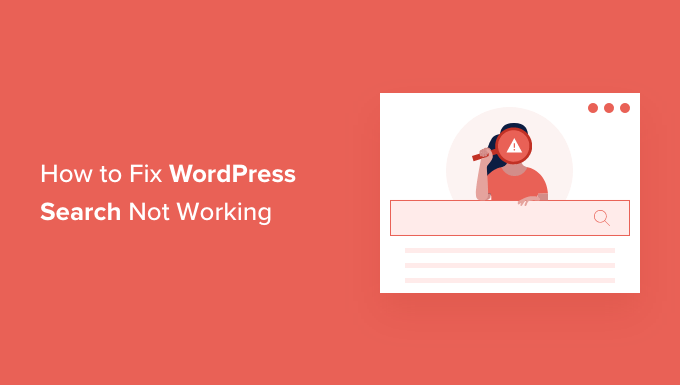
为什么会发生 WordPress 搜索错误?
大多数网站都有搜索功能,可以帮助访问者在您的WordPress 博客上找到有趣的内容或他们可能想在您的在线商店购买的产品。
但是,WordPress 的内置搜索功能非常基础。
默认情况下,它不会搜索所有类型的内容,例如评论、评论或自定义帖子类型。这可能会阻止访问者找到他们正在寻找的东西。
内置搜索还侧重于将搜索词与帖子或页面内容匹配,而不关注标签、类别或自定义字段等内容。这是可以帮助您的访问者获得更准确的搜索结果的重要信息。
最后,自定义内置搜索没有简单的方法。例如,如果您想将帖子的标题优先于其摘录,或者从 WordPress 搜索中排除某些页面,则需要编辑代码。
考虑到这一点,让我们看看如何轻松解决 WordPress 搜索不起作用的常见问题。只需使用下面的快速链接直接跳转到您在使用 WordPress 搜索时遇到的问题。
- 如何修复 WordPress 搜索框不出现
- 如何修复显示 404 错误的 WordPress 搜索
- 如何修复显示不相关结果的 WordPress 搜索
- 如何修复 WooCommerce 产品搜索未显示准确结果
- 如何修复缓慢的 WordPress 搜索
如何修复 WordPress 搜索框不出现
虽然 WordPress 具有内置搜索功能,但并非所有主题都带有搜索栏设计。如果您的主题没有搜索栏,那么您可以通过几种方法创建一个。
您可以将搜索块添加到WordPress 网站的任何小部件就绪区域,例如页眉或页脚。这是一种在 WordPress 网站的每个页面上显示搜索栏的快速简便的方法。
要添加搜索块,只需转到外观 » 小部件。然后,您可以找到要添加搜索栏的区域,然后单击其箭头图标以展开。
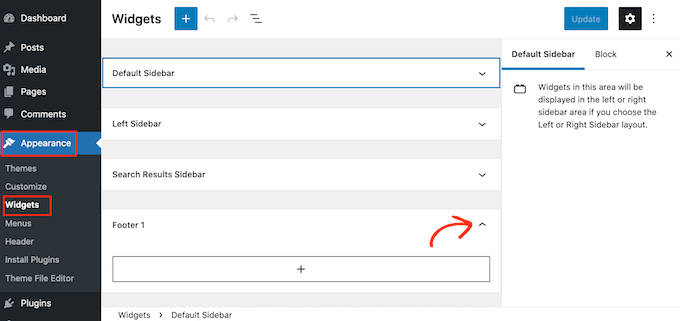
然后,只需单击 + 图标。
在出现的弹出窗口中,输入“搜索”,然后选择“搜索”块。
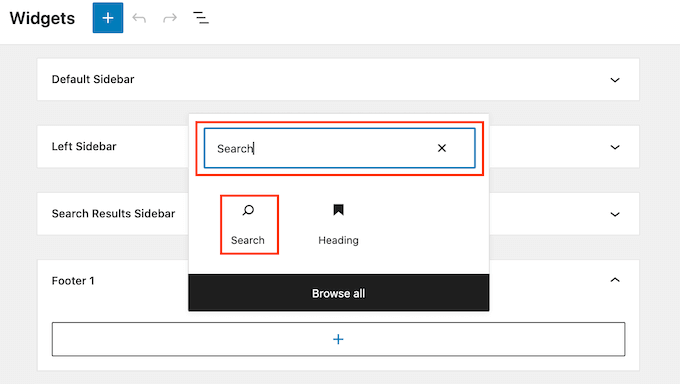
完成此操作后,您可以使用块上方显示的图标行自定义搜索块。这包括更改搜索按钮的大小和添加一些文本。
如果您对搜索块的外观感到满意,请继续并单击“更新”按钮。您现在可以访问您的网站以实时查看搜索栏。
另一种选择是将搜索块添加到特定页面或帖子。例如,您可能只想在主页或登录页面上显示搜索栏。
为此,只需打开要显示搜索栏的页面或帖子。然后,您可以单击 + 图标并按照上述相同过程添加搜索块。
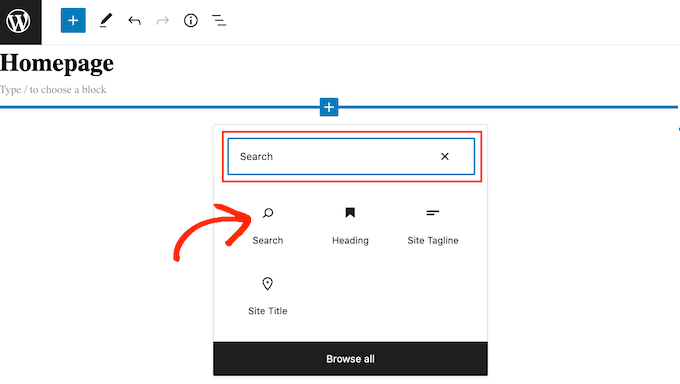
WordPress 的现成搜索块是向您的站点添加基本搜索的简单方法。但是,如果您想完全控制搜索栏的外观和行为,那么您需要一个页面构建器插件。
SeedProd是WordPress最好的拖放页面构建器,并带有 80 多个专业设计的块,包括一个搜索表单块。这使您可以立即将搜索栏添加到 WordPress 网站的任何区域。
您需要做的就是打开 SeedProd 的编辑器,然后将搜索表单块拖放到您网站布局上的适当位置。
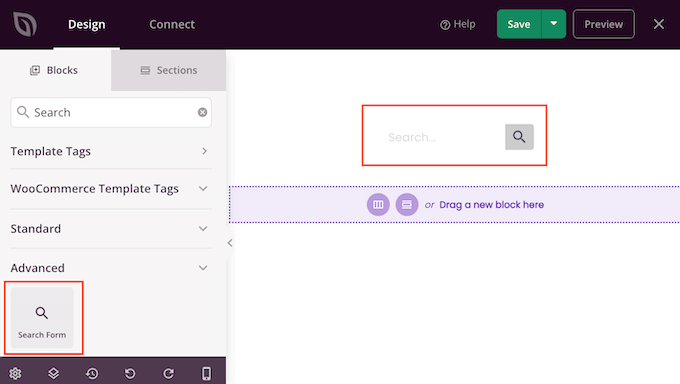
完成后,您可以使用左侧菜单中的所有设置对其进行自定义。
添加搜索栏后,您可以使用 SeedProd 主题构建器设计一个完全自定义的搜索结果页面,该页面与您的品牌完美匹配。有关更多信息,请参阅我们的指南,了解如何轻松创建自定义 WordPress 主题。
如何修复显示 404 错误的 WordPress 搜索
当访问者执行搜索时,您的网站可能会显示404 错误,例如“找不到此页面!”
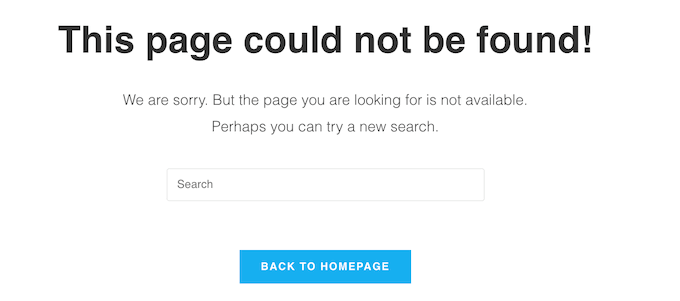
您通常可以通过重新生成永久链接来修复 404 错误。这将重建和修复WordPress 永久链接结构,而无需更改您网站上的任何内容。
这听起来可能很复杂,但 WordPress 为您完成了所有艰苦的工作。
要重新生成您的永久链接,只需转到设置»永久链接。
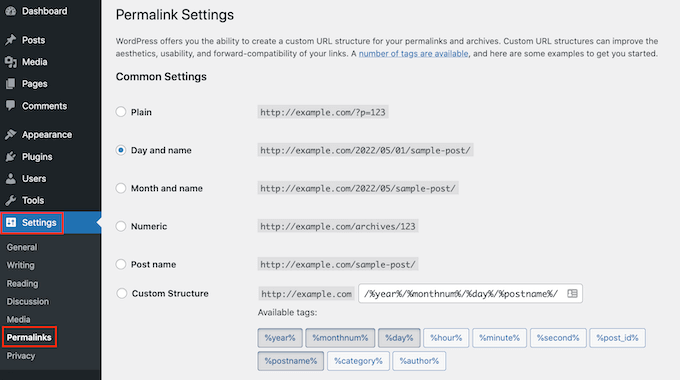
然后,滚动到页面底部并单击“保存更改”按钮。
而已。WordPress 现在将重新生成您的永久链接结构。为确保它有效,请前往您的网站并尝试执行搜索。
有关重建永久链接结构的更详细信息,请参阅我们关于如何在 WordPress 中重新生成永久链接的完整指南。
如何修复显示不相关结果的 WordPress 搜索
每次访问者执行搜索时,您都希望显示相关的搜索结果。这有助于访问者找到有趣的内容,这将使他们在您的网站上停留更长时间,并增加您的销售额和转化率。
但是,内置的 WordPress 搜索并不总是显示最准确的结果。这是因为它仅在您的帖子标题和内容中查找搜索词。
考虑到这一点,我们建议安装高级搜索插件。
SearchWP是 WordPress 的最佳自定义搜索插件,被 30,000 多个网站使用。SearchWP 可以搜索您网站的每个部分,包括自定义字段、WooCommerce 产品、类别和标签、PDF 文件等。
您可以使用 SearchWP 调整您网站的搜索算法,并确保您最重要的内容出现在访问者搜索结果的顶部。
您需要做的第一件事是安装并激活 SearchWP 插件。有关更多详细信息,请参阅我们关于如何安装 WordPress 插件的分步指南。
激活后,单击您网站工具栏中的新“SearchWP”按钮。然后,您可以继续并单击“激活许可证”。
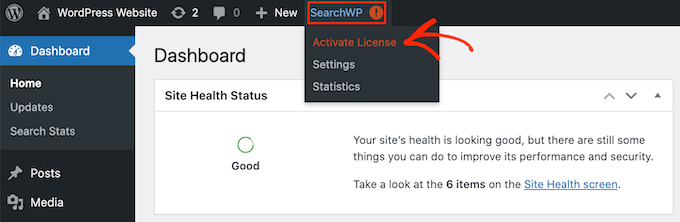
完成后,单击“许可证”选项卡。
您现在可以将您的许可证粘贴或键入到“许可证”框中。您会在购买 SearchWP 时收到的电子邮件中找到此密钥。
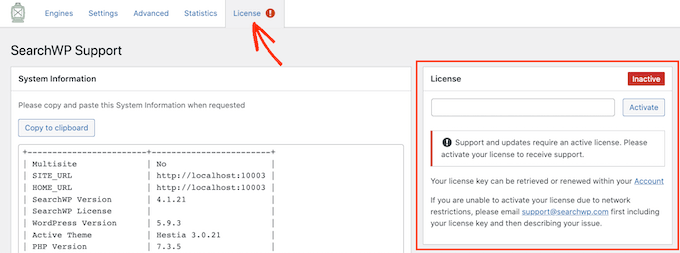
之后,继续并单击“激活”按钮。
SearchWP 自动与 WordPress 搜索集成,因此您的网站将立即开始显示更准确的结果。但是,为了获得最佳结果,您需要自定义 SearchWP 的搜索引擎设置。
在这里,考虑一下 Google 等搜索引擎对其内容进行排名的方式会有所帮助。
这些搜索引擎使用算法来查找与搜索词密切匹配的高质量内容。然后,它会对这些内容进行排名,以确保最佳匹配出现在搜索结果页面的顶部。
使用 SearchWP,您可以构建自己的算法并设置自己的规则,就像 Google 一样。这可以改善访问者体验,提高您的转化率,并帮助您使用 WordPress 在线赚钱。
要配置 SearchWP 的设置,请单击“引擎”选项卡。
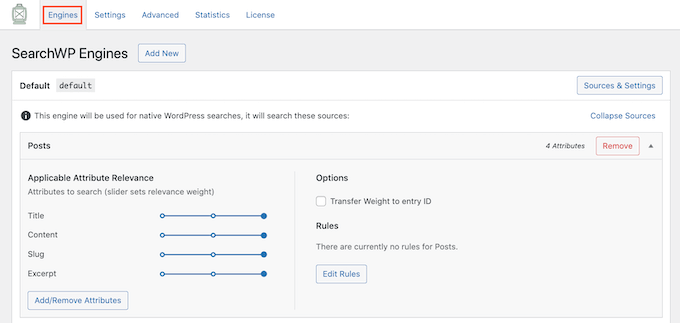
在此屏幕上,您将看到不同类型的 WordPress 内容的部分,例如页面和帖子。
对于每个部分,SearchWP 都会显示它在执行搜索时查看的属性。在下图中,我们可以看到 SearchWP 搜索页面的标题、内容、slug 和页面的摘录。
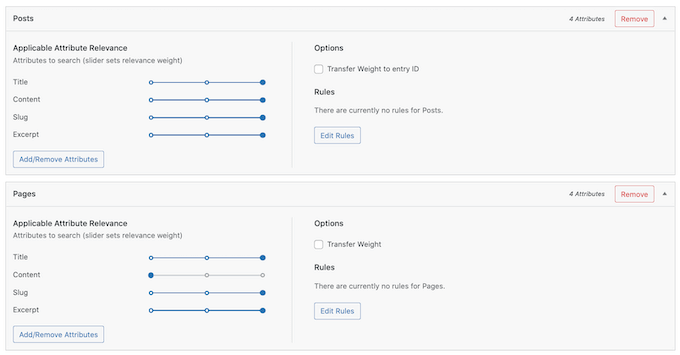
每个属性还有一个“适用属性相关性”量表。这是 SearchWP 在对其搜索结果进行排名时赋予每个属性的权重。
在下图中,我们可以看到帖子的标题比其 URL slug 更重要。
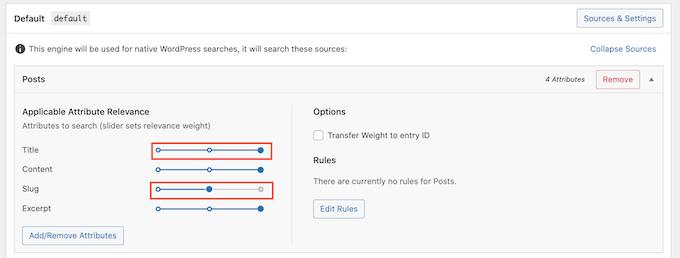
您可以使用其滑块使属性或多或少相关。
没有任何设置可以保证为每个网站提供准确的结果。考虑到这一点,您可能需要尝试不同的相关性设置,以查看什么可以为您提供最准确的搜索结果。
您还可以添加要包含在搜索结果中的不同类型的内容。例如,如果您希望访问者能够搜索 PDF 文件,您可以在 WordPress 中添加 PDF 搜索和索引。
如果您有任何自定义分类法或字段,那么您还可以告诉 SearchWP 在搜索您的网站时查看此内容。
要添加或删除属性,请单击“添加/删除属性”按钮。
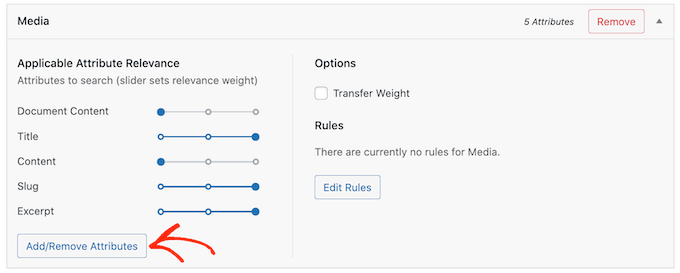
这将打开一个弹出窗口。要让 SearchWP 忽略一个属性,只需取消选中它的框。
如果要添加属性,请单击以选中其框。
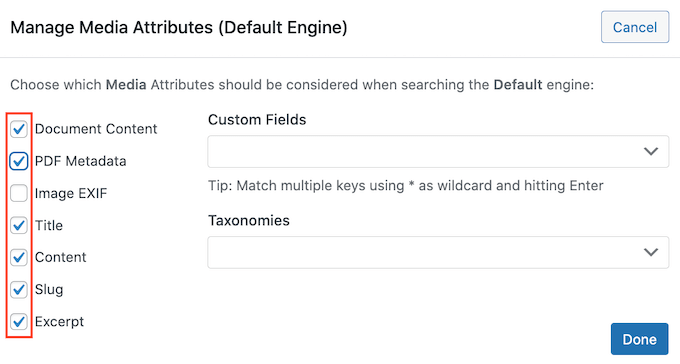
想要在搜索中包含自定义字段或分类?
只需输入该字段或分类的名称,然后在出现时选择它。
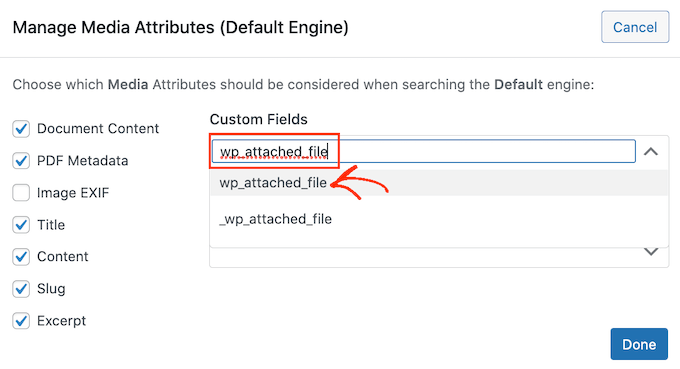
一旦您对自己的属性感到满意,请单击“完成”按钮。
您现在可以按照上述相同过程更改新属性的相关性。
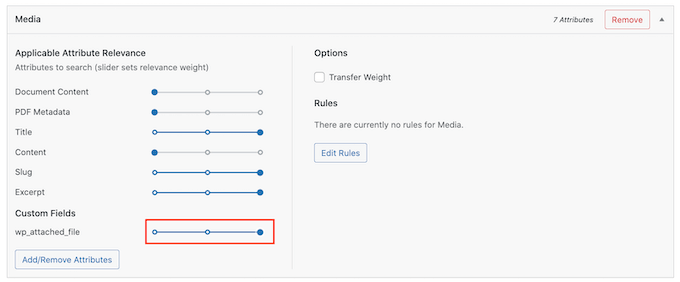
要了解更多信息,请参阅我们的分步指南,了解如何使用 SearchWP 改进 WordPress 搜索。
完成自定义 SearchWP 的设置后,请确保单击“保存引擎”按钮以保存更改。
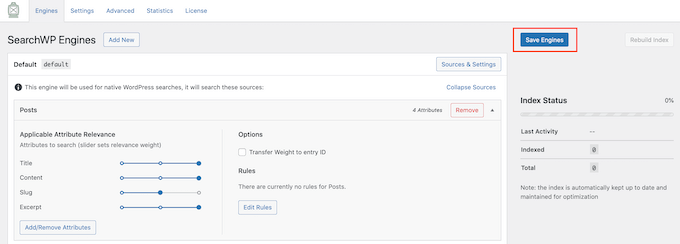
SearchWP 现在将使用这些新设置进行所有搜索。
值得访问您的网站并执行一些搜索,以检查您是否获得了准确的结果。
如果您没有看到任何改进,那么您的 WordPress 主题可能正在执行自己的搜索。这称为冗余搜索。
检查您的主题是否发生这种情况的最简单方法是打开其 search.php 文件。
要访问此文件,您需要一个FTP 客户端,或者您可以使用WordPress 托管cPanel 的文件管理器。如果这是您第一次使用 FTP,那么您可以查看我们关于如何使用 FTP 连接到您的站点的完整指南。
连接到站点后,您可以使用 FTP 打开 wp-content/themes/ 文件夹。
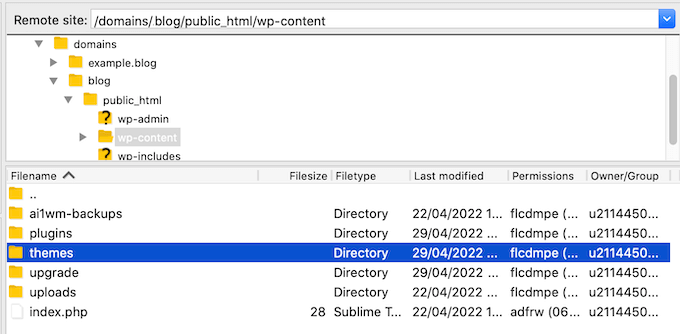
在“主题”文件夹中,找到您当前在 WordPress 网站上使用的主题。然后您可以打开此文件夹并找到 search.php 文件。
接下来只需单击 search.php 文件并选择“查看/编辑”。
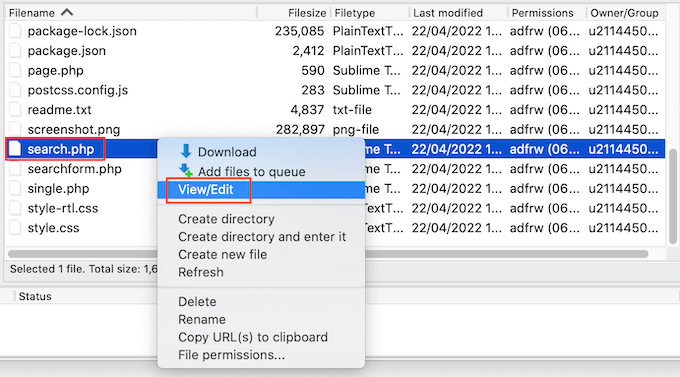
这将在您计算机的默认文本编辑器中打开 search.php。
现在,检查此模板是否有任何包含 query_posts、new WP_Query 或 get_posts 的查询。这通常意味着您的主题正在执行冗余搜索。
如果 search.php 有任何这些查询,那么我们建议切换到另一个 WordPress 主题。为了帮助您,我们创建了一个最受欢迎和最好的 WordPress 主题列表。
另一种选择是聘请可以编写不执行冗余搜索的新模板的 WordPress 开发人员。
如何修复 WooCommerce 产品搜索未显示准确结果
如果您有WooCommerce 商店,那么搜索结果可以帮助客户找到要购买的产品。要销售更多产品,您需要显示准确的产品搜索结果。
但是,默认情况下,WordPress 在执行搜索时不会查看您的产品评论、属性或产品描述。
SearchWP可以轻松解决 WooCommerce 搜索的问题。
您可以按照上述相同的过程设置 SearchWP。
完成后,转到Settings » SearchWP。然后,您可以单击“来源和设置”按钮。
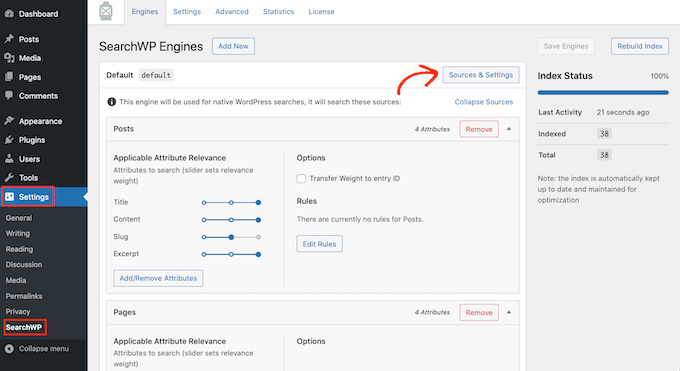
在弹出窗口中,确保选中“产品”。
之后,只需单击“完成”按钮即可关闭弹出窗口。
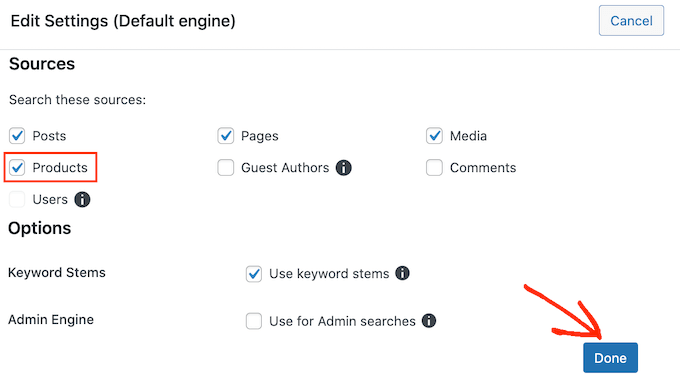
您现在可以滚动到新的“产品”部分。
在这里,您可以按照上述相同的过程自定义 WordPress 在其产品搜索中使用的属性。
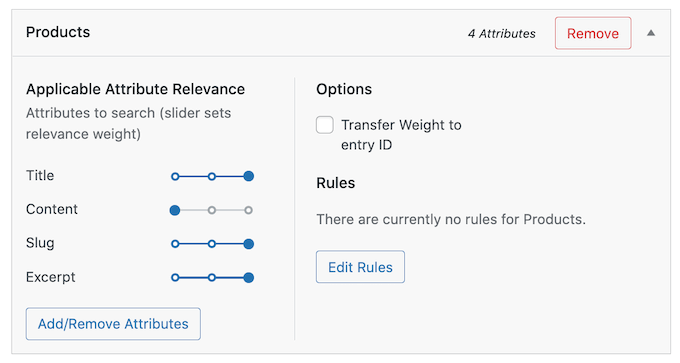
有关更多信息,请参阅我们关于如何进行智能 WooCommerce 产品搜索的完整指南。
如何修复缓慢的 WordPress 搜索
快速搜索可帮助访问者在更短的时间内找到他们正在寻找的内容。这将改善用户体验,并可以提高您的浏览量和转化率。
不幸的是,内置的 WordPress 搜索并不是特别快。随着您添加更多内容,您可能会注意到您的网站需要越来越长的时间才能返回搜索结果。
好消息是有一些方法可以加快您网站的搜索速度。如果您使用的是像SearchWP这样的高级搜索插件,那么您已经有了一个很好的开始。
SearchWP 旨在快速提供搜索结果。它也是完全可定制的,因此您可以在执行搜索时忽略您网站的某些内容。例如,您可以告诉 SearchWP 忽略您的媒体元数据。这可以通过减少必须浏览的内容量来加快您的搜索速度。
您还可以通过将实时 Ajax 搜索添加到您的 WordPress 站点来改善搜索体验。这是一个下拉菜单,可以猜测访问者在输入时搜索的内容,这可以让您的搜索感觉即时。
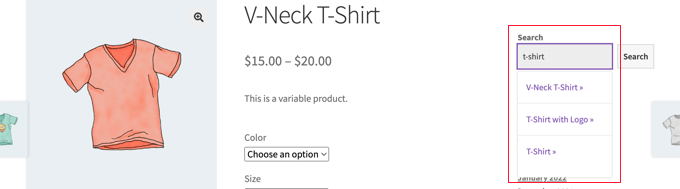
有关更多信息,请参阅我们的指南,了解如何将实时 Ajax 搜索添加到您的站点。
您为提高网站的整体性能所做的任何事情也将加快您的搜索速度。您可以查看我们关于如何加速 WordPress 网站并提高性能的终极指南。
我们希望本文能帮助您了解如何解决 WordPress 搜索不起作用的问题。您可能还想查看我们关于如何为您的网站获取免费 SSL 证书的指南,或者我们对小型企业最佳聊天机器人软件的专家比较。
如果您喜欢这篇文章,请订阅我们的 YouTube 频道 以获取 WordPress 视频教程。您也可以在 Twitter 和Facebook上找到我们。